
Microsoftが2024年1月15日に個人向けサブスクリプション「Copilot Pro」の提供を開始しました!(詳しくは以下の記事)
Copilot の力をより多くの人々とビジネスに – News Center Japan (microsoft.com)
既に2023年からChatGTPの有料版でもある人工知能エンジンGTP-4が無料で使えるCopilot(旧Bing Chat)が提供されています。私もかなり活用しているので便利さには興奮すら覚えるくらいです。そこで今回は料金は?使い方は?無料(Copilot)との違いや、無料版と比べてどんなメリットがあるのでしょうか?比較表も用意しましたので、ぜひ参考にしてください。
無料版Copilotの概要や使い方などについてはこちらの記事で詳しく解説しています。
Microsoft Windows Copilot (AI機能搭載)の使い方を解説(機能一覧)
Windows11でCopilot(AI機能搭載)をすぐ有効化する方法
Copilot(Bing Chat)の使い方は?Chat-GPTと比較!根本的に違うのはここ!
Copilot Proとは?特徴は?
↓ Copilot Proの特徴(できること)
- パフォーマンスの高速化
- GPT 4 および GPT 4-Turbo への優先アクセス
- より高速な AI 画像作成
- 創造性と生産性の向上
- Microsoft 365 Personal または Family のサブスクリプションとの組み合わせ可能性
- Word、Excel (プレビュー)、PowerPoint、Outlook、OneNote などの Microsoft 365 アプリで Copilot 機能のロック解除
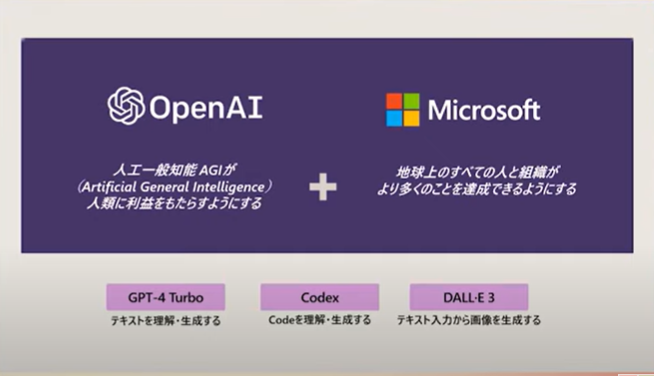
無料版のCopilotがベースとなっていますが、Copilot ProとはOpenAIが開発したChatGTPの最新言語モデルを搭載し、更にMicrosoft独自のデータやカスタマイズを加えたAIアシスタントです。GPT-4 Turboという最新のAIモデルをベースに、創造性と生産性を向上させるための個人向けCopilot有料版としてプレミアムな体験を提供し、ピーク時でもGPT-4とGPT-4 Turboへの優先アクセスが可能。パフォーマンスを向上させ、回答、コンテンツ、AI画像の生成をより迅速に行うことができます。
更に詳しく発表している情報を見ていきましょう!
- デバイスを横断して動作する単一の AI 体験 – ウェブ、PC、アプリ、そして、スマートフォン (間もなく提供開始) のどこにいても、あなたのコンテキストを理解し、必要な時に適切なスキルを提供します。
- Microsoft 365 Personal および Family を契約中のお客様が、Copilot Pro を利用いただくことで、PC、Mac、iPad 上の Word、Excel (現在はプレビュー版で英語のみ)、PowerPoint、Outlook、OneNote で Copilot を利用できるようになります。
- 最新モデルへの優先アクセス – OpenAI の GPT-4 Turbo を本日よりご利用いただけます。Copilot Pro により、ピーク時でも GPT-4 Turbo にアクセスでき、より高速なパフォーマンスが実現されます。また、近々、体験を最適化するためのモデルの切り替え機能が追加される予定です。
- Designer の Image Creator (旧名称 Bing Image Creator) による AI 画像作成の強化 – より精細な画像と横長フォーマットを提供し、1 日あたり 100 回のブーストでより高速に動作します。
- 独自の Copilot GPT の構築 – 間もなく提供開始される Copilot GPT Builder に簡単なプロンプトを入力するだけで、特定のトピックに合わせてカスタマイズされた Copilot を作成できます。
引用:Microsoft公式/Copilot の力をより多くの人々とビジネスに
1については無料のCopilotでもMicrosoftアカウントにサインインすることで共通した特徴と言えます。
2については個人向けとしては非常にメリットが大きいですが「Office365+Copilot Pro」のサブスク料金が月額で必要となる。
WordやExcel等のOffice系アプリ内でCopilotを利用するメリットは非常に大きいと感じますが、どの程度の利用頻度となるのか。その特徴を十分活用することができるのか。この辺りの判断材料が必要となりそうですね。
4の画像の高速生成可能なブースト回数の一日の条件ですが、無料版ですと15回ですがProだと100回とこちらも画像生成を日々利用している方はメリットが大きいですね。
Bing Image Creator(DALL-E3)のブースト回数が回復しない理由と対処は?
5についてはChatGTPでも先日発表されました「GTPs」と同等の内容で、GTPエンジンをカスタマイズして自分好みのCopilotを作成可能となるようです。例えば「必ず関西弁で回答してくれる」「コード生成に特化している」などなど。毎回定型のプロンプトを入力する手間がなくなり、より直感的なプロンプト(指示)で期待する回答を得ることが可能となりそうです。
Copilot Proの料金は?
サブスクリプションで1ユーザ/月額:3,200円(税込み)となります。
利用ユーザのターゲットは「個人向け」であると公式でも発表しています。
後述でも言及しますが、Copilot Proでできることの特徴としてOffice365アプリとの相性も非常に良いのでこちらの個人向けサブスクリプションとの掛け合わせをすることで生産性が爆上がりする可能性が期待できますね!
Personalが月額1,490円程度とするとCopilot Proのサブスクが+3,200円となり合計が月額で4,690円(税込)
ただ、Copilot自体は無料で利用可能なのでどこまでの利便性を求めるのか。どこまでAIからの回答に対するクオリティやパフォーマンスを求めるかは人それぞれのため、何ができるのか?無料との違いは?この辺りを精査した上で個々で判断していくと良いでしょう。
Copilot GPT Builderとは
Copilot GPT Builderは、Microsoftが提供する新しい機能で、ユーザーが独自のAIモデルを作成できるようにするものです。
具体的には、特定のトピックに合わせてカスタマイズされたCopilotを作成することができます。
Builderという機能を使うと、生成内容を自分の好みや目的に合わせて調整することもできます。例えば以下のようなカスタマイズが可能。
- トーン:生成される文章の口調や雰囲気を変えることができます。例えば、フォーマル、カジュアル、フレンドリーなど。
- レングス:生成される文章の長さを変えることができます。例えば、ショート、ミディアム、ロングなど。
- フォーマット:生成される文章の形式やジャンルを変えることができます。例えば、ブログ記事、レポート、レビューなど。
- ソース:生成される文章に参考にした情報源や引用文を追加することができます。例えば、ウェブサイト、書籍、論文など。
Copilot Pro(有料)とCopilot(無料)の違いは?
■Copilot Pro(有料)とCopilot(無料)比較表
| 機能 | Copilot (無料版) | Copilot Pro |
|---|---|---|
| デバイス(PC/タブレット/スマホ)の横断 | 〇 | 〇 |
| パフォーマンスの高速化 | × | 〇 |
| GPT-4およびGPT-4 Turboの利用 | ピーク時以外 | ピーク時でも優先的にアクセス |
| Designer (旧Bing Image Creator)での画像生成ブースト回数 | 1日あたり15回 | 1日あたり100回 |
| Microsoft 365アプリ内での利用 | × | Word、Excel(英語プレビューのみ)、PowerPoint、Outlook、OneNoteで利用可能 |
| 画像生成AI(DALL-E3)最新モデル利用 | 〇 | 〇 |
| Copilot GPT Builderの利用 | × | 〇(近日公開予定) |
Copilot Proを使うメリット/デメリット
文章作成や画像生成モデルの基本的な機能として差は無いと言ってよいでしょう。
・「Copilot GPT Builder」でプロンプトをカスタマイズ
・画像生成の1日のブースト回数が15→100回へ増加
・パフォーマンスの高速化とより高機能なエンジンへの優先
・個人向けOfficeアプリでの利用
・月額3,200円は高い
・Office365アプリ内でのCopilotの活用は精度がまだまだ不安定(GTP-4の場合のレビューより)
・利用頻度が高いと思うExcelではまだ英語版(プレビュー)のみ
個人向けということでOffice365 Personalが月額1,490円に対してCopilot Proの費用を比較すると少し高い印象です。(ドルだと20$なので円安の威力は感じますが・・)
Copilot Proの使い方
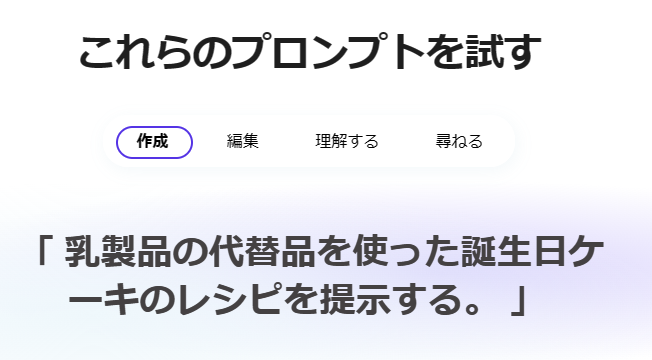
Microsoft公式:Copilot Proの使用を開始する
使い方は簡単です。Copilotに以下の様なプロンプトを入力するだけ。
編集:このスライドに関連する画像を追加して
理解:このドキュメントの内容を説明して
質問:PowerPointでプレゼンテーションをする際に最適なフォントサイズを教えて
1. Copilot Proを利用したいアプリを開きます。
2. 右上のメニューから「Copilot」を選択します。
3. Copilotのウィンドウが表示されます。
4. 生成したい文章や画像のキーワードやトピックを入力します。
5. Copilotが関連する文章や画像を自動的に生成します。
6. 生成された文章や画像を確認し、必要に応じて編集します。
7. 生成したコンテンツを保存します。
Copilot Pro Wordのイメージ
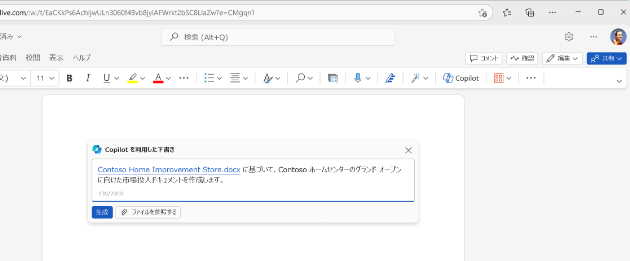
Copilot Pro PowerPointのイメージ 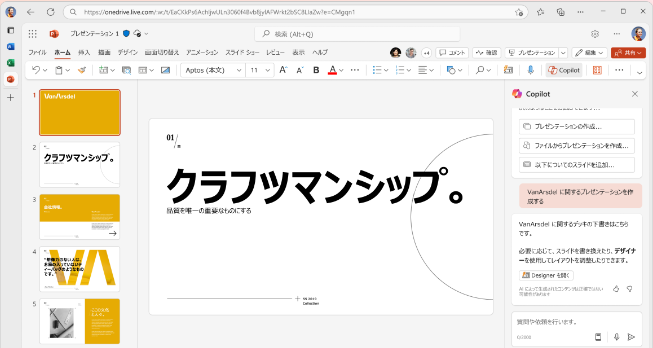
Copilot Pro Outlookのイメージ 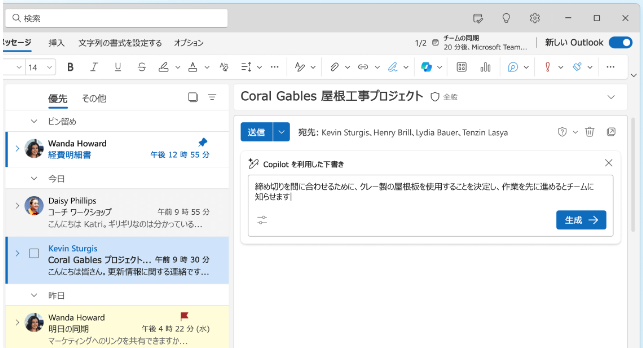
Copilot Pro OneNoteのイメージ 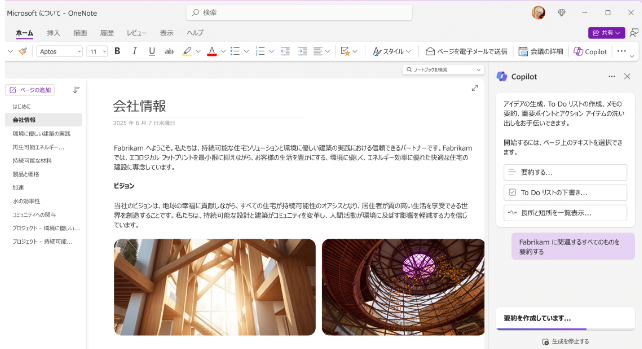
Copilot Pro Excelのイメージ 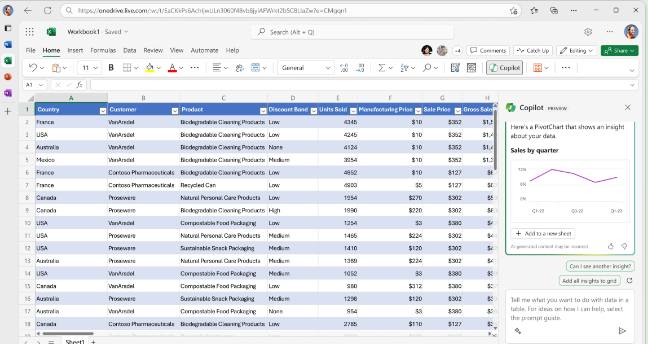
いかがでしょうか。Office365×Copilot Proの使い方に対し漠然とでもイメージはついたのではないでしょうか。
Excelについては英語版のみのため、Pro契約後にExcel内でCopilotを利用する際は英語でのやり取りが必要となります。
Copilot Proで各アプリ内でより精度の高い結果を求める場合のコツとして、これは有料無料やChat-GPTやCopilotなどチャットAIのサービスは関係なく共通して言えることとして、
「指示は詳細な方が求めている回答を得られやすい」
これに尽きるかと思います。
Copilot Pro/月額3,200円は価値があるのか、購入すべき?
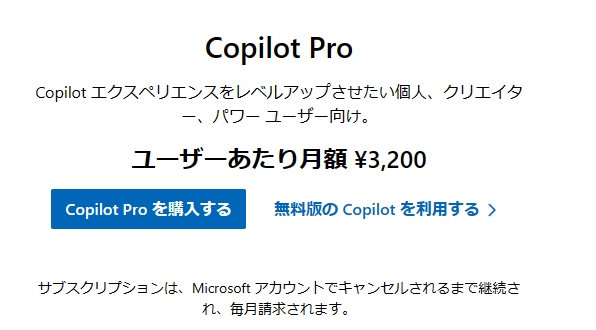
どこに魅力を感じるかは個々によるので私の感想として、
まだ買うべきではない!が・・・Excel日本語対応となったら再検討!
とは言いつつ現段階でもかなり迷ってはいますが、もう少し様子を見ようかと思っています。
一番の理由としてはやはり費用が高い!
これはCopilot Proに対してではありませんがExcel×Copilotのレビューを見ると意図しない回答(結果)が返ってきたり、パワポでもフォントサイズが適正でなかったりするようです。この辺りも早急に改善されていくと期待はしているので今後も注目していきます。
2023年がAI元年!2024年はAIがより進化を遂げる年となるとMicrosoftからも発表されているので、活用→効率UPすることを目指しアンテナを張っていきたいと思います。
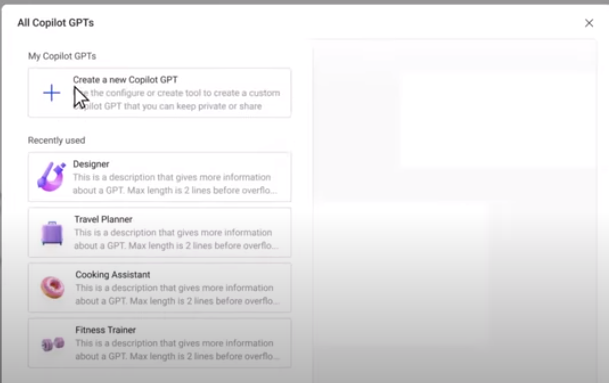
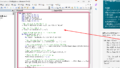

コメント